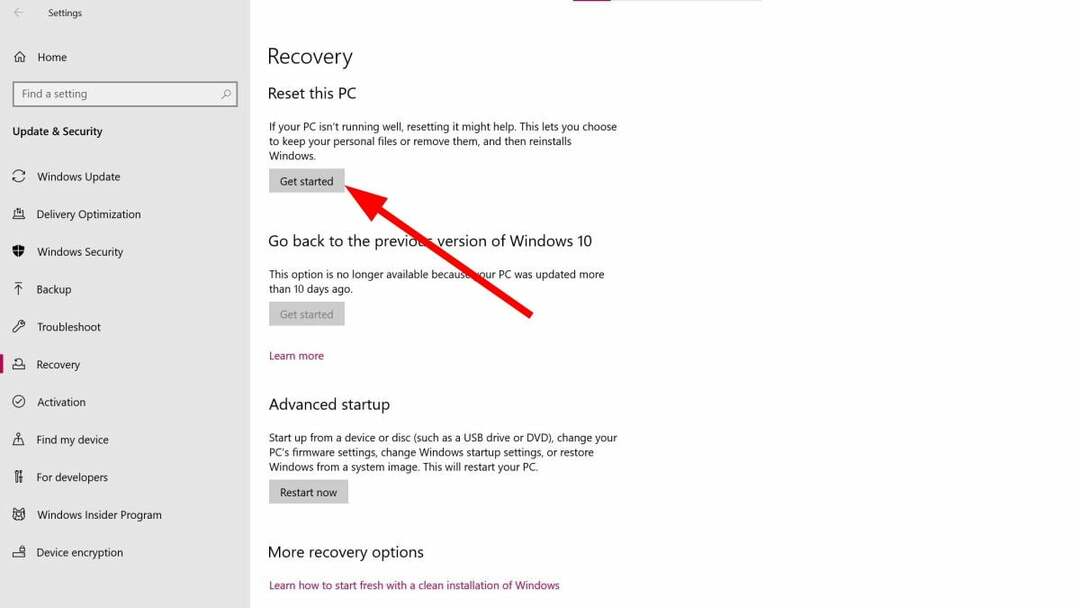이 소프트웨어는 일반적인 컴퓨터 오류를 복구하고 파일 손실, 맬웨어, 하드웨어 오류로부터 사용자를 보호하고 최대 성능을 위해 PC를 최적화합니다. 3 가지 간단한 단계로 PC 문제를 해결하고 바이러스를 제거하십시오.
- Restoro PC 수리 도구 다운로드 특허 기술과 함께 제공됩니다 (특허 가능 여기).
- 딸깍 하는 소리 스캔 시작 PC 문제를 일으킬 수있는 Windows 문제를 찾습니다.
- 딸깍 하는 소리 모두 고쳐주세요 컴퓨터의 보안 및 성능에 영향을 미치는 문제 해결
- Restoro는 0 이번 달 독자.
대부분의 Windows 8 및 Windows 7 사용자는 Windows 10으로 전환했으며 매우 만족합니다. 그러나 때때로 특정 문제가 있으며 일부 사용자는 Photo Background Task Host가 CPU를 필요 이상으로 사용하고 있다고보고합니다.
일부 응용 프로그램이 CPU를 사용하는 경우 더 많은 전력을 사용하고 더 많은 열을 생성하고 성능을 저하시킵니다. 사용자가 Photo Background Task Host가 시간이 지남에 따라 점점 더 많은 CPU 성능을 사용하고 있다고보고 했으므로이 문제를 해결할 수 있는지 살펴 보겠습니다.

사진 배경 작업 호스트로 인한 높은 CPU 사용량 해결
해결 방법 1 – 런타임 브로커 프로세스 비활성화
사용자는 높은 CPU 사용량의 주요 원인이 Runtime Broker라는 프로세스라고보고합니다. CPU 사용량을 줄이려면 작업 관리자에서이 프로세스를 항상 닫을 수 있습니다.
- 작업 관리자를 엽니 다. 키보드에서 Ctrl + Shift + Esc를 눌러 열 수 있습니다.
- 런타임 브로커 프로세스를 찾습니다.
- 마우스 오른쪽 버튼으로 클릭하고 프로세스 종료를 선택하십시오.
런타임 브로커 프로세스를 끄면 유니버설 앱이 작동하지 않을 수 있으므로 유니버설 앱을 정기적으로 사용하는 경우 다른 작업을 시도해 볼 수 있습니다.
해결 방법 2 – 사진 백그라운드 작업 호스트 프로세스 종료
영구적 인 해결책은 아니지만 간단한 해결 방법이기도합니다.
- 작업 관리자를 엽니 다.
- 사진 배경 작업 호스트 프로세스를 찾습니다.
- 마우스 오른쪽 버튼으로 클릭하고 프로세스 종료를 선택하십시오.
해결 방법 3 – Windows 카메라 앱 비활성화
Windows 카메라 앱을 비활성화 할 수도 있습니다.
- 설정으로 이동 한 다음 개인 정보로 이동합니다.
- 위치를 선택하고 개별 앱에 대한 설정을 찾을 때까지 아래로 스크롤합니다.
- Windows 카메라 앱을 찾습니다.
- 비활성화하려면 슬라이더를 아니요로 스크롤합니다.
해결 방법 4 – 백그라운드 앱에서 사진 끄기
- 설정> 개인 정보로 이동합니다.
- 다음으로 백그라운드 앱> 사진으로 이동합니다.
- 사진을 끄면 문제가 해결되어야합니다.
해결 방법 5 – 사진 앱의 소스 변경
사진은 컴퓨터에서 새 사진을 검색하지만 또한 OneDrive에서 수시로 사진을 검색하므로 CPU 사용량이 증가 할 수 있으므로이를 비활성화하는 것이 가장 좋습니다.
- 시작 메뉴를 열고 사진이라는 유니버설 제목을 찾습니다.
- 그것을 클릭하고 설정을 선택하십시오.
- 소스로 이동하여 여기에서 OneDrive의 내 사진 및 비디오 표시를 끕니다.
해결 방법 6 – 모든 Windows 앱 재설치 및 재 등록
다른 방법이 도움이되지 않는 경우 일부 앱이 높은 사용량 문제를 일으키는 경우 Windows 앱을 다시 설치해 볼 수 있습니다. Windows 앱을 빠르게 다시 설치하는 방법은 다음과 같습니다.
- 관리자 권한으로 PowerShell을 엽니 다. 검색 창에 PowerShell을 입력하고 마우스 오른쪽 단추로 클릭하면됩니다.
- PowerShell 아이콘과 관리자 권한으로 실행 옵션을 선택합니다.
- PowerShell에 입력하고 Enter 키를 눌러 실행합니다.
- Get-AppXPackage | Foreach {Add-AppxPackage -DisableDevelopmentMode-“$ ($ _. InstallLocation) AppXManifest.xml”등록}
이상입니다. 이러한 솔루션 중 하나 이상이 도움이 되었기를 바랍니다. 의견이나 질문이 있으시면 아래 의견을 보내주십시오.
또한 읽으십시오: 랩톱이 연결되어 있지만 충전되지 않는 경우 수행 할 작업